掌握 Excel 表格保护秘籍,工作表与隐藏公式锁定攻略
在日常办公中,Excel 表格的运用极为广泛,而保护锁定工作表与锁定隐藏公式,能有效确保数据的安全性和准确性,就为您详细介绍相关技巧。
中心句:Excel 表格在日常办公中的运用广泛。
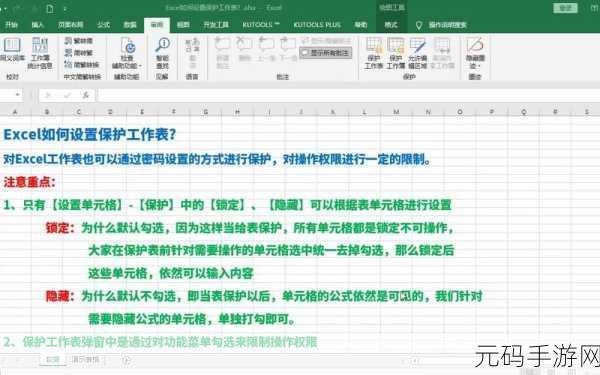
要实现工作表的锁定保护,首先需要打开您要操作的 Excel 文件,点击“审阅”选项卡,在其中找到“保护工作表”按钮,您可以根据需求设置密码以及允许用户进行的操作,比如是否允许筛选、排序等,设置完成后,点击“确定”,工作表就成功被锁定保护了。
中心句:实现工作表锁定保护的操作步骤。
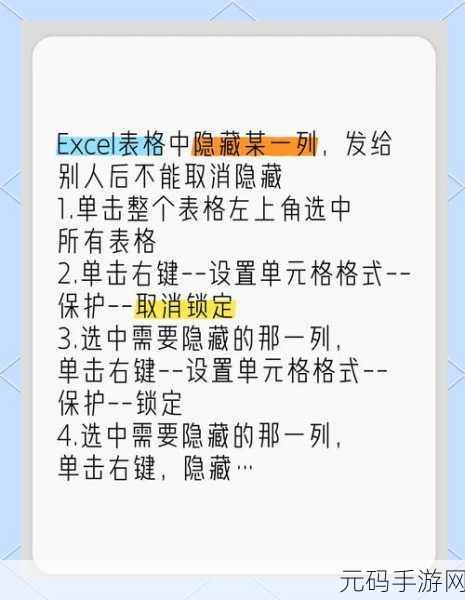
对于隐藏公式的锁定,操作略有不同,先选中包含公式的单元格或单元格区域,右键单击选择“设置单元格格式”,在弹出的对话框中,切换到“保护”选项卡,勾选“隐藏”选项,之后,再按照保护工作表的流程进行操作,这样隐藏的公式就被锁定保护起来,其他人无法查看和修改。
中心句:隐藏公式锁定的操作流程。
需要注意的是,在进行保护锁定操作时,一定要牢记设置的密码,以免给自己带来不必要的麻烦,合理规划允许的操作权限,既能保障数据安全,又不影响正常的使用和协作。
中心句:进行保护锁定操作的注意事项。
参考来源:个人多年使用 Excel 表格的经验总结。
希望以上攻略能帮助您熟练掌握 Excel 表格保护锁定工作表与锁定隐藏公式的方法,让您的办公更加高效、数据更加安全!









